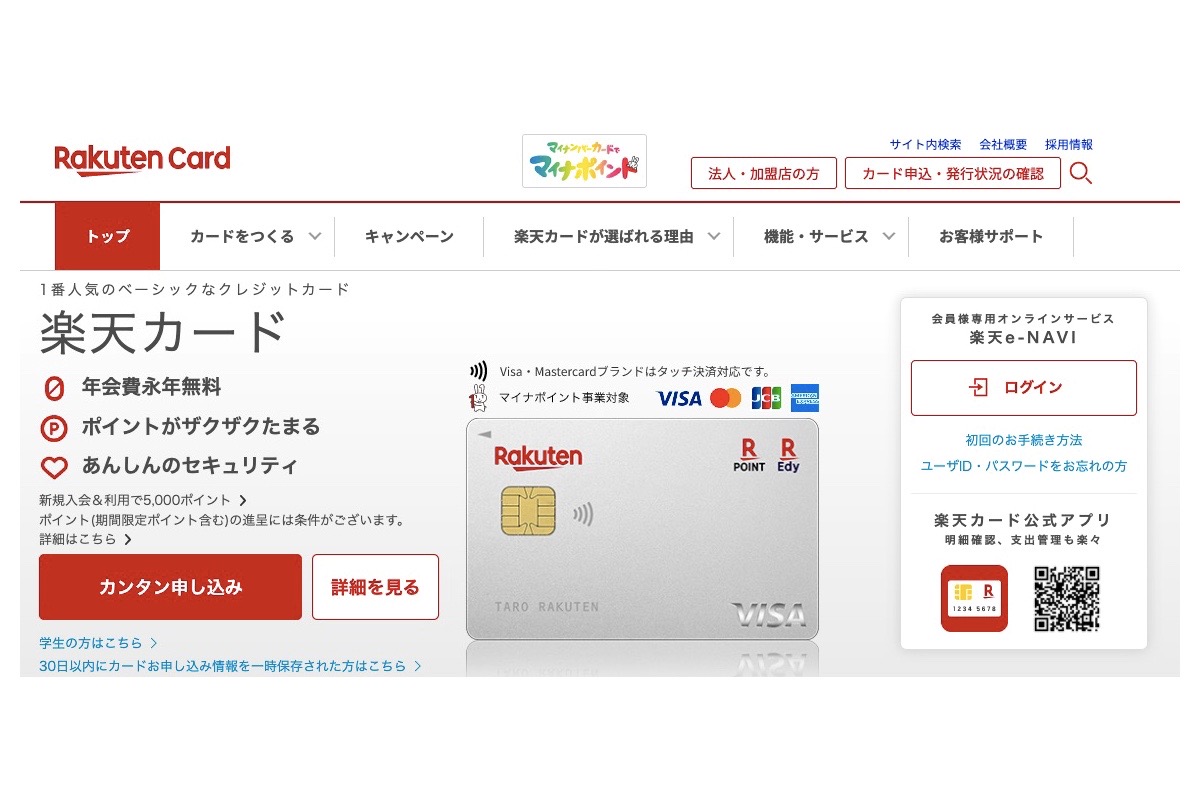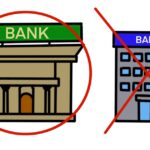サンタナです。
2021年10月から本格的に、仮想通貨投資を考え始めました。
本記事では、
- 楽天ゴールドカードの申請方法
について、わかりやすく画像を使って解説していきたいと思います。
下記が経歴です。
- 国内株式・貴金属投資歴13年
- 語学留学歴あり
- 暗号資産投資を始めて海外移住を考える
わたしの経歴
①すべてのカードから選ぶをクリック
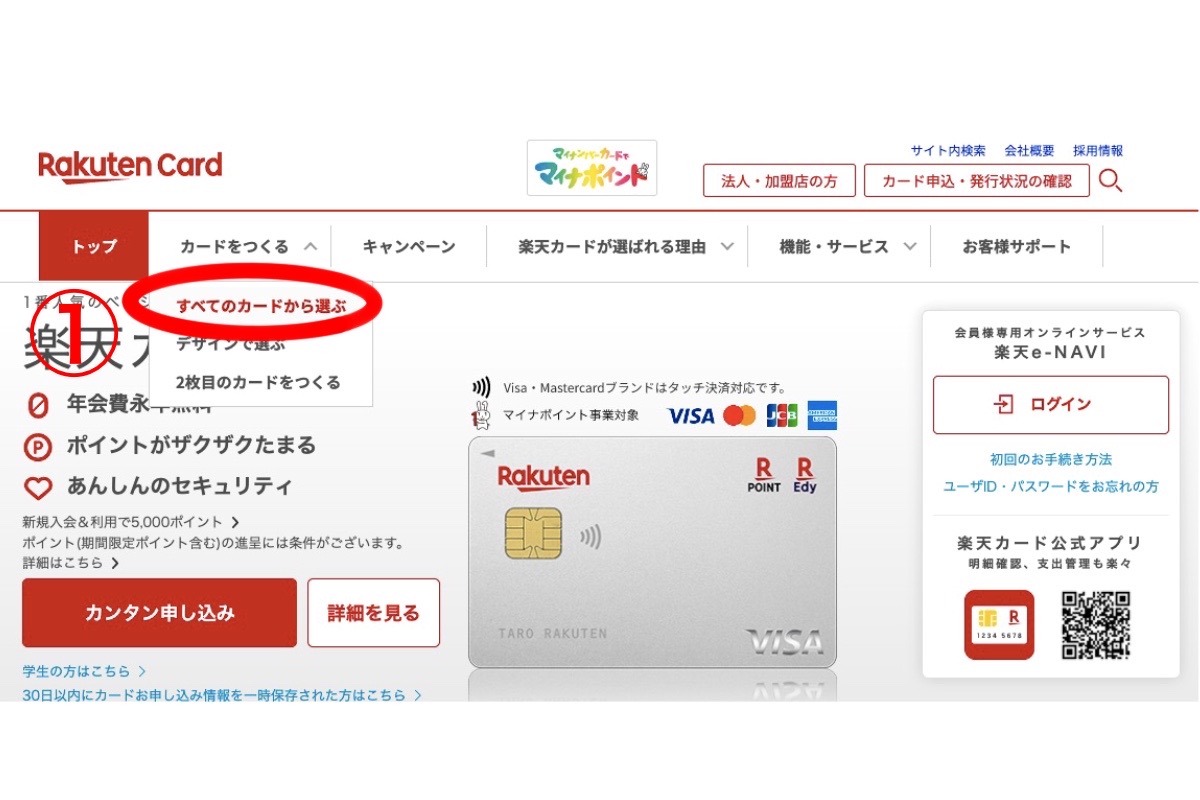
まず初めに、楽天カードホームページのトップ画面から[すべてのカードを選ぶ]をクリックします。
②楽天ゴールドカードのカードをつくるをクリック
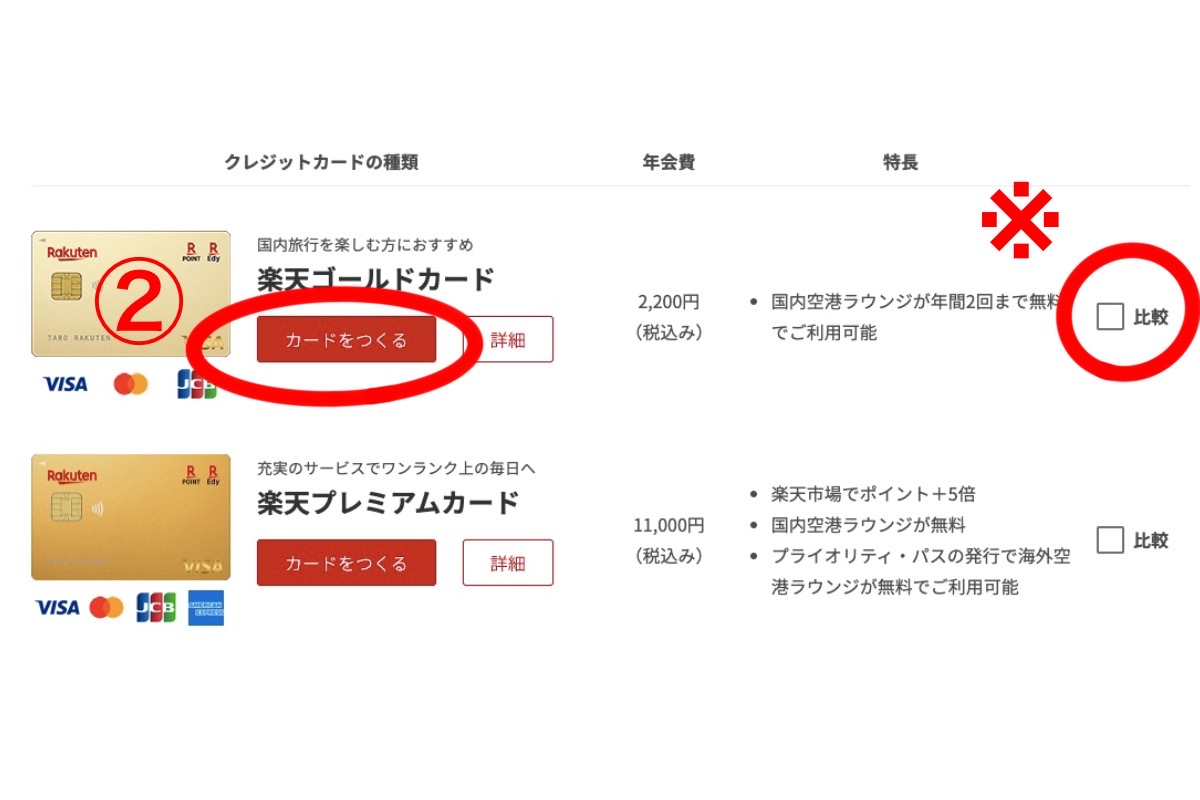
ページを楽天ゴールドカードの画面までスクロールし、[カードをつくる]をクリックします。
※画面右の比較部分にチェックを入れると、チェックを入れたカードの年会費やサービスを比較することができます。
③お申し込みはこちらをクリック
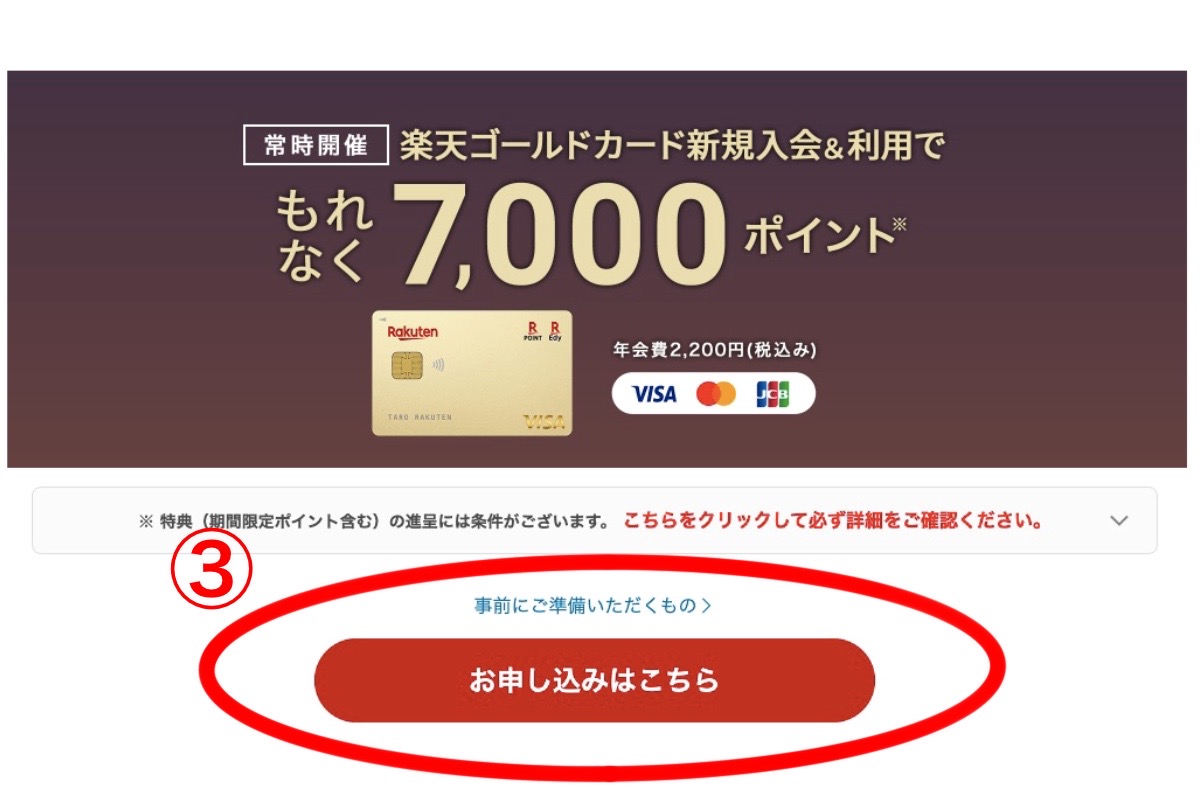
画面中央下部分の[お申し込みはこちら]をクリックします。
④ブランドを選択
⑤名前を漢字、ひらがな、ローマ字で入力
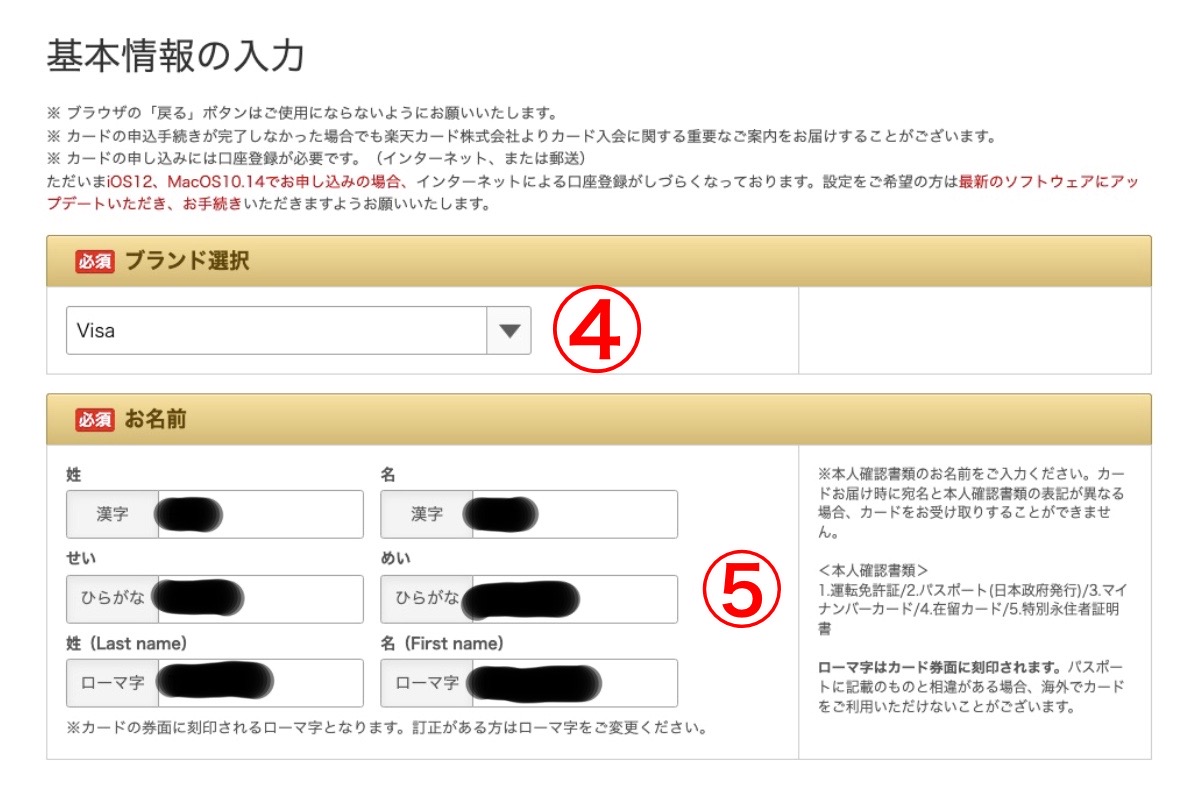
[ブランドを選択]のプルダウンから、VISA、MASTER、JCBからつくりたいカードのブランドを選びます。
次に、[お名前]の部分に、申請者のお名前を[漢字][ひらがな][ローマ字]でそれぞれ入力します。
⑥性別を選択
⑦生年月日を入力
⑧電話番号を入力
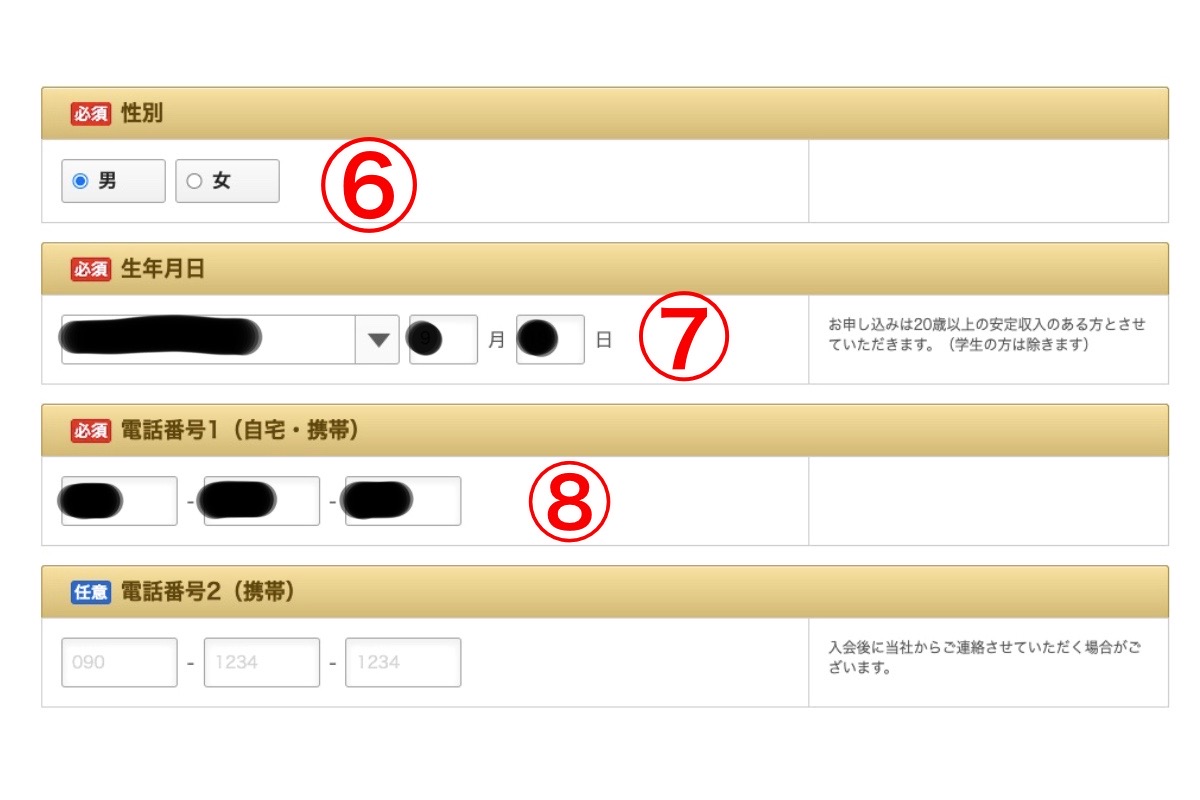
[性別]部分に、ご自身の性別を選択します。
[生年月日]部分に、ご自身の生年月日を入力します。
(学生の方を除き、申し込みは20歳以上の安定収入のある方となっています)
[電話番号1(自宅・携帯)]部分に、ご自身の自宅か携帯電話の番号を入力します。
⑨メールアドレスを入力
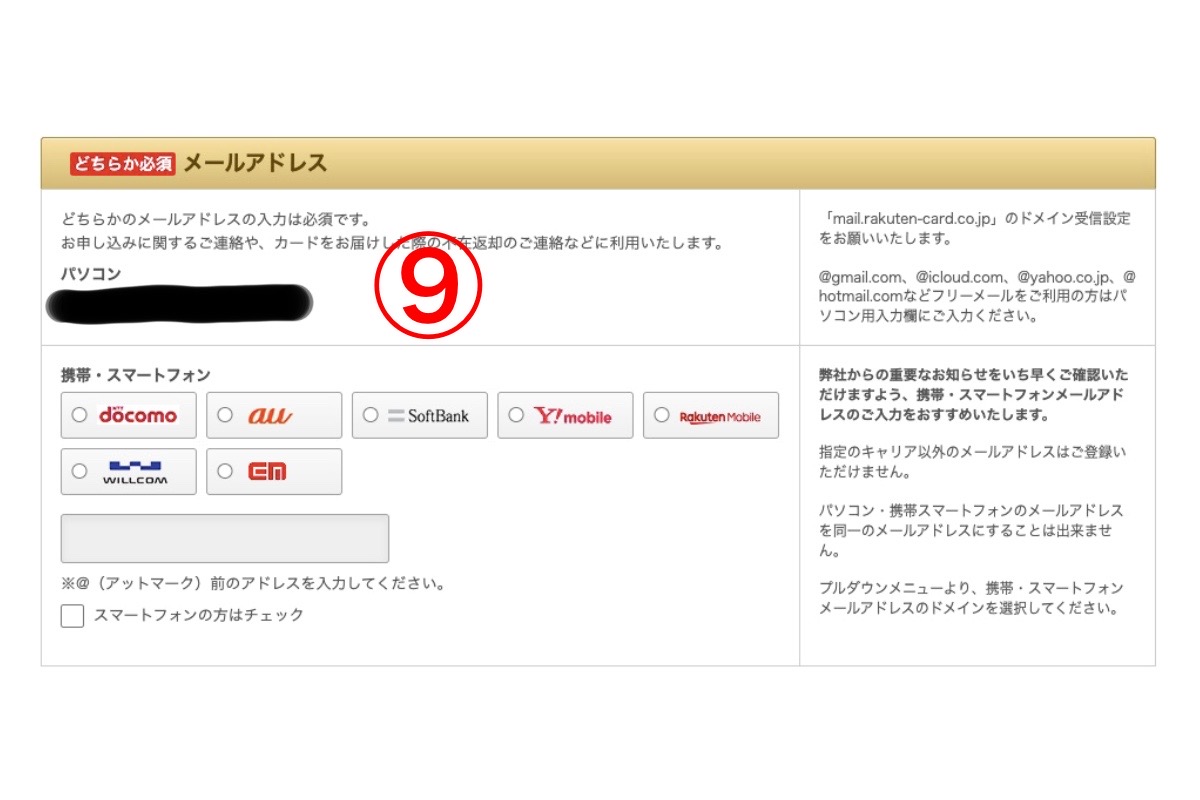
[メールアドレス]部分に、メールアドレスを入力します。
@gmail.com、@icloud.com、@yahoo.co.jp、@hotmail.comなどのフリーメールをご利用の場合は、パソコン用入力欄に入力します。
楽天カードからのメールを受信できない場合は、[mail.rakuten-card.co.jp]のドメイン受信設定をしてください。
携帯・スマートフォンのメールアドレスをご利用の場合は、画像にある指定のキャリア以外のメールアドレスは登録できません。
※ @(アットマーク)前のみアドレスを入力
スマートフォンの方は、画像下部の[スマートフォンの方はチェック]にチェックします。
⑩楽天カード・楽天ポイントカードからのお知らせについてを選択
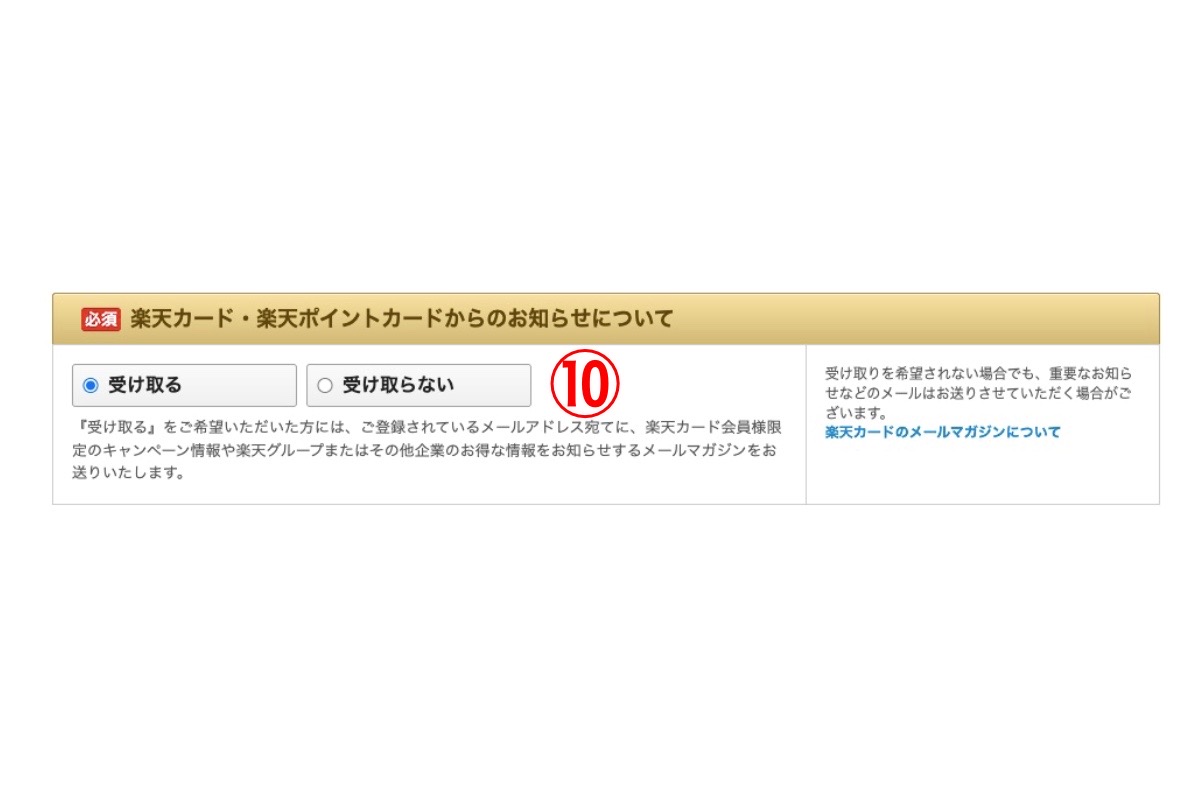
楽天カード・楽天ポイントカードからのお知らせを、[受け取る]か[受け取らない]かを選択します。
※受け取らないを選択した場合でも、楽天カード・楽天ポイントカードからの重要なお知らせなどは、メールが送られてくる場合があります。
⑪ご住所を入力
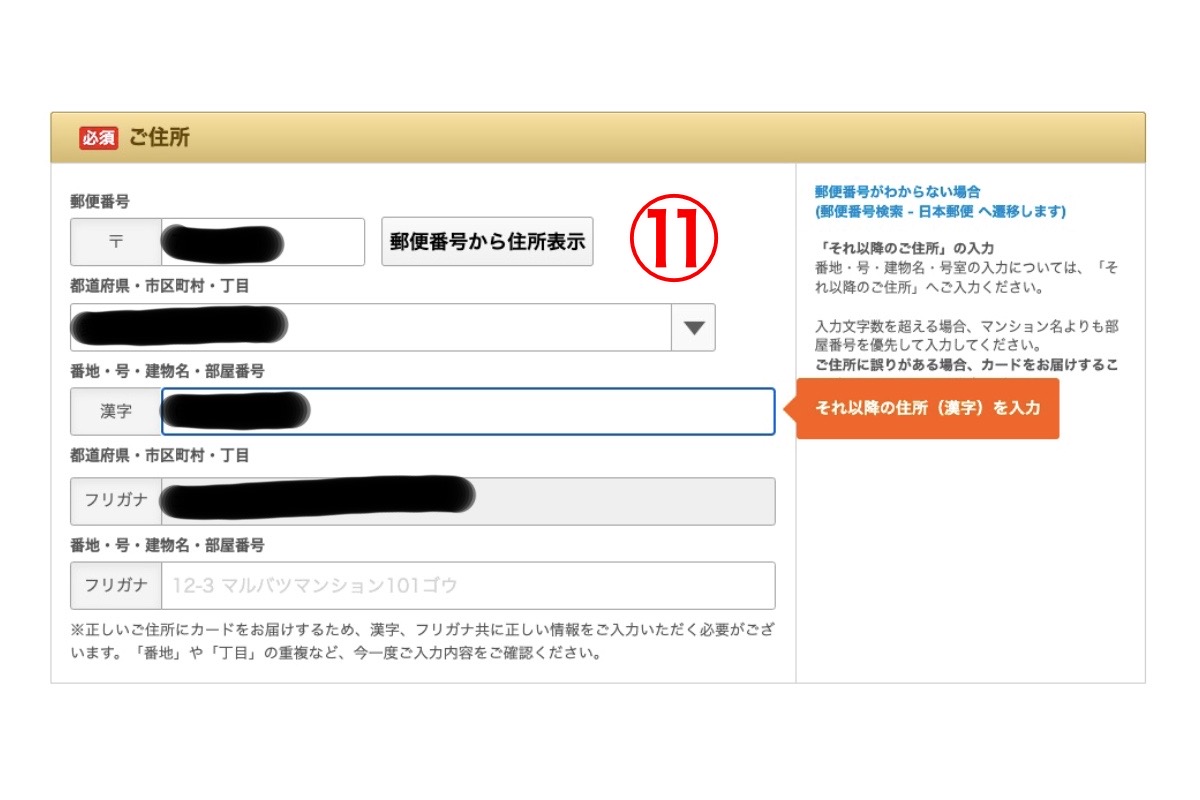
[郵便番号]部分に、ご自宅の郵便番号を入力します。郵便番号を入力したら、郵便番号入力タブ右の[郵便番号から住所を表示]をクリックしましょう。
郵便番号がわからない場合は、画像右側の[郵便番号がわからない場合]をクリックして、ご自宅の郵便番号を検索します。
[都道府県・市区町村・丁目]部分に、ご自宅の都道府県・市区町村・丁目を入力します。(漢字で入力)
[番地・号・建物名・部屋番号]部分に、ご自宅の番地・号・建物名・部屋番号を入力します。(漢字で入力)
[都道府県・市区町村・丁目]部分に、ご自宅の都道府県・市区町村・丁目を入力します。(カタカナで入力)
[番地・号・建物名・部屋番号]部分に、ご自宅の番地・号・建物名・部屋番号を入力します。(カタカナで入力)
※入力文字数を超える場合は、マンション名よりも部屋番号を優先して入力してください。
住所に誤りがある場合は、カードが届かないので入力後、もう一度ご確認ください。
⑫ご家族についてを入力
⑬世帯人数(同一生計の人数)を入力
⑭居住状況を選択
⑮居住年数を選択
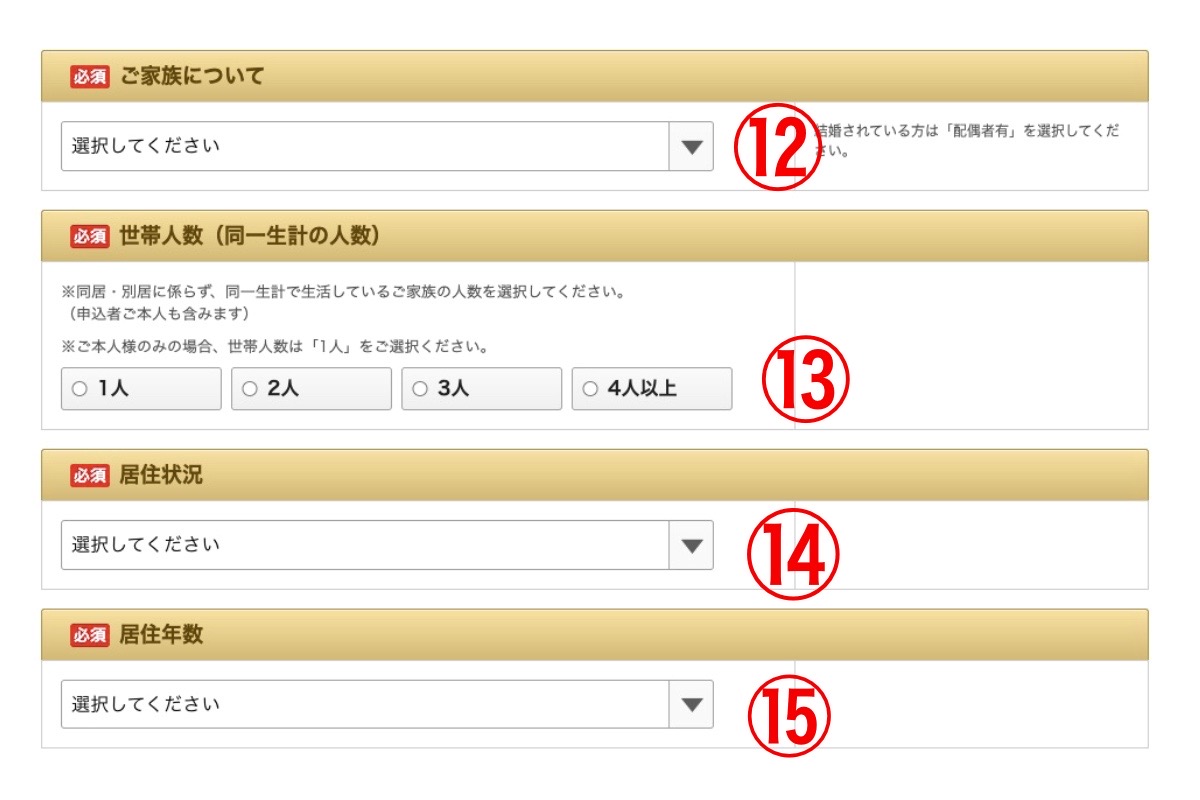
[ご家族について]に、ご自身に当てはまる項目を選択します。
結婚されている方は、「配偶者有」を選択してください。
[世帯人数(同一生計の人数)]に、ご自身に当てはまる項目を選択します。
※同居・別居に係らず、同一生計で生活しているご家族の人数を選択してください。(申込者ご本人も含みます)
※ご本人様のみの場合、世帯人数は「1人」を選択してください。
同一生計とは
会社員、公務員などが勤務の都合により家族と別居している又は親族が修学、療養などのために別居している場合でも、1生活費、学資金又は療養費などを常に送金しているときや、2日常の起居を共にしていない親族が、勤務、修学等の余暇には他の親族のもとで起居を共にしているときは、「生計を一にする」ものとして取り扱われます。
[居住状況]に、ご自身に当てはまる項目を選択します。
[居住年数]に、ご自身が現在の物件に、何年住んでいるかを選択します。
⑯住宅ローンもしくは家賃のお支払いがあるかないかを選択
⑰お勤め先についてを選択
⑱預貯金額を選択
⑲請求書送付先を選択
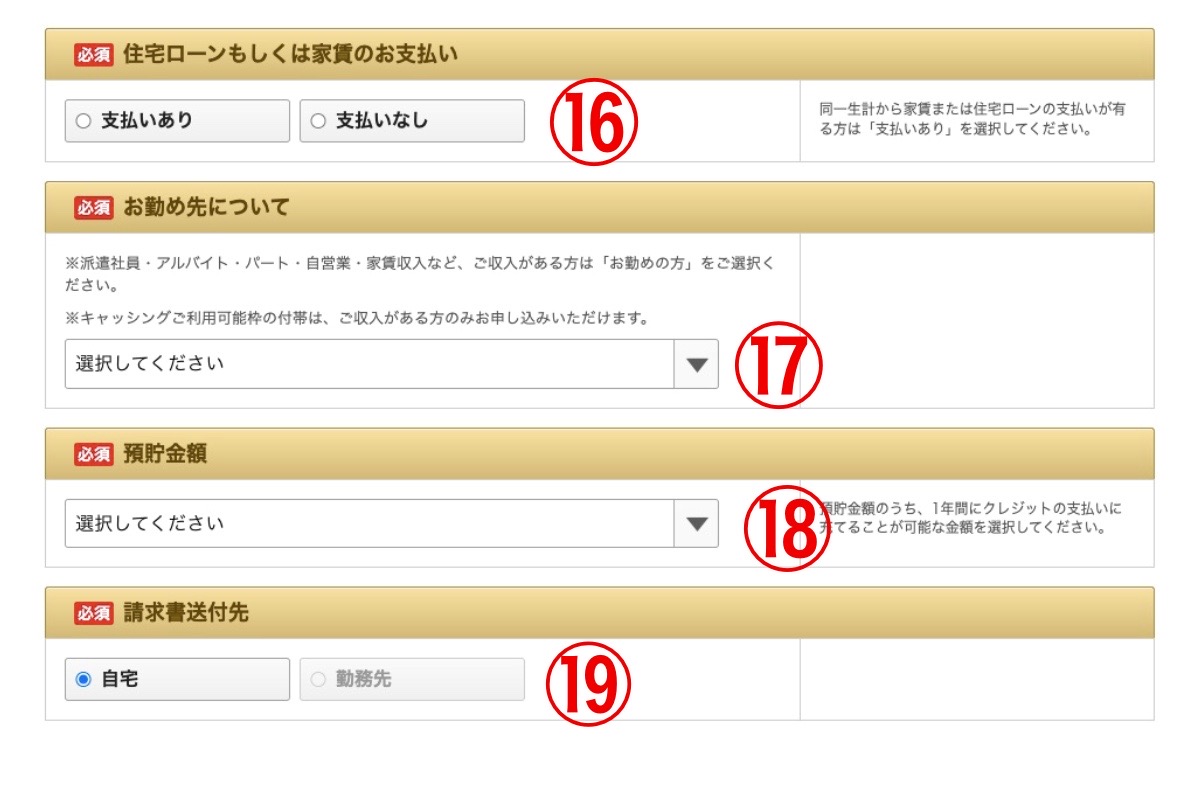
[住宅ローンもしくは家賃のお支払い]に、支払いがありか、支払いなしかを選択します。
※同一生計から家賃または住宅ローンの支払いがある方は「支払いあり」を選択してください。
[お勤め先について]に、ご自身の就業状況に当てはまる項目を選択します。
※キャッシングご利用可能枠は、収入がある方のみ申し込みができます。
[預貯金額]に、ご自身の預貯金額に当てはまる項目を選択します。
※預貯金額のうち、1年間にクレジットの支払いに充てることが可能な金額を選択してください。
[請求書送付先]に、ご希望の請求書の送付先を、自宅が勤務先かを選択します。
⑳カード入会後のご利用目的(複数回答可)
㉑自動リボサービス申し込み
㉒他社からのお借入金額
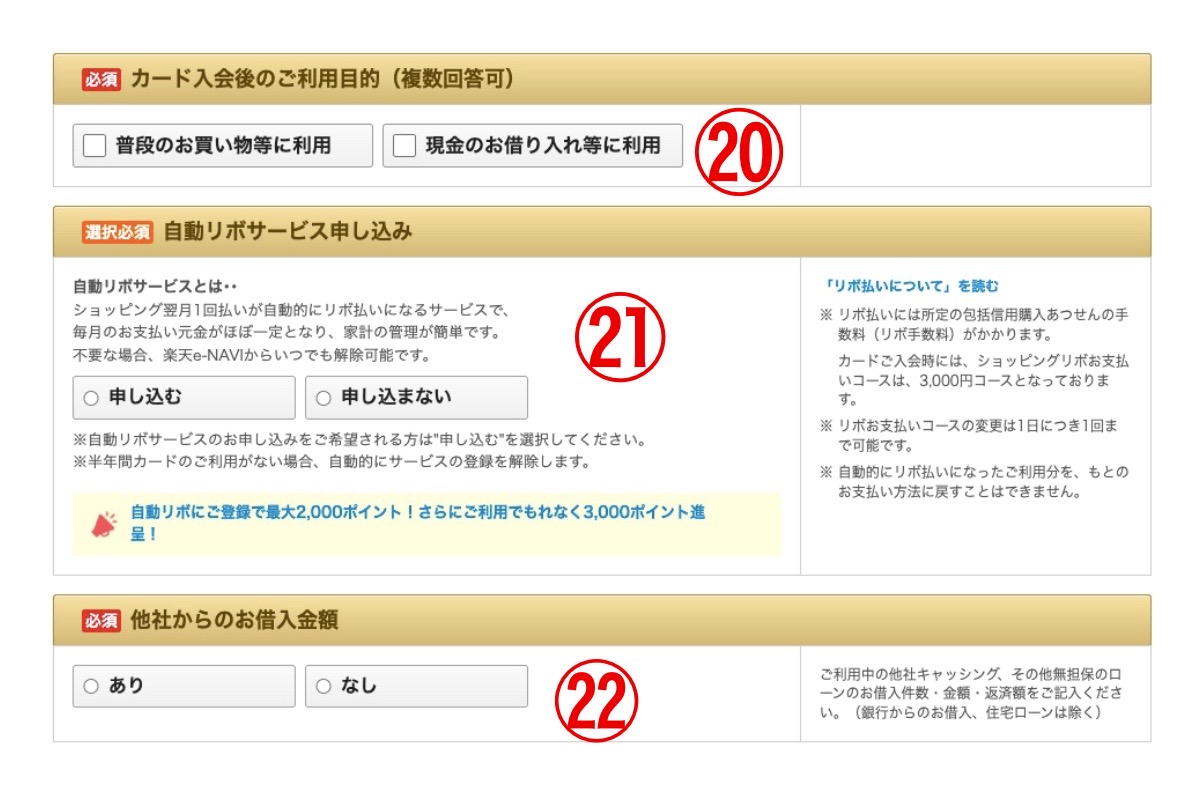
カード入会後のご利用目的(複数回答可)に、ご自身が当てはまるご利用目的を選択します。
自動リボサービスを申し込む場合は[申し込む]を選択、申し込まない場合は申し込まないか選択します。
自動リボサービスとは
ショッピング翌月1回払いが自動的にリボ払いになるサービスで、毎月のお支払い元金がほぼ一定となります。不要な場合は、楽天e-NAVIからいつでも解除可能です。
※リボ払いは、毎月の弁済金(以下リボお支払い金額)は、設定されているリボお支払いコースの金額とリボ手数料(実質年率15.00%)となります。 リボお支払いコースを3,000円にご設定の方は、月末のリボルビング残高が20万円を超過した場合、リボのお支払い元金は4,000円となります。
申し込みをされる方は、画像右側の『「リボ払いについて」を読む』をクリックし、内容を理解した上、申し込みをしてください。
他社から借り入れがある場合は[あり]を、借り入れがない場合は[なし]を選択してください。
※他社からのお借入がある場合は、ご利用中の他社キャッシング、その他無担保のローンのお借入件数・金額・返済額を記入してください。(銀行からのお借入、住宅ローンは除く)
㉓家族カードの申し込みを選択
㉔ETCカードの申し込みを選択
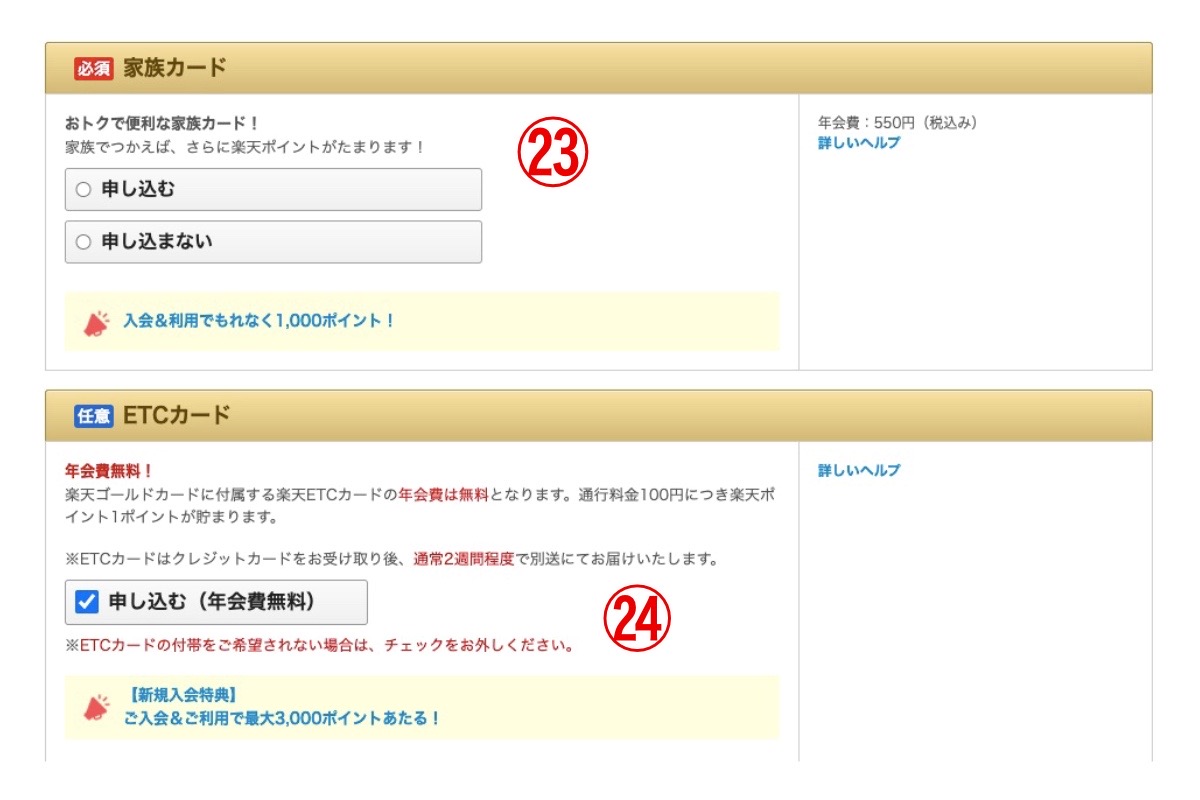
家族カードを、家族カードを申し込む場合は、[申し込む]を選択、申し込まない場合は、[申し込まない]を選択します。
※年会費:550円(税込み)
ETCカードを申し込む場合は選択します。(年会費無料)
通行料金100円につき楽天ポイント1ポイントが貯まります。
※ETCカードの付帯をご希望されない場合は、チェックを外してください。
㉕Edy機能付帯を選択
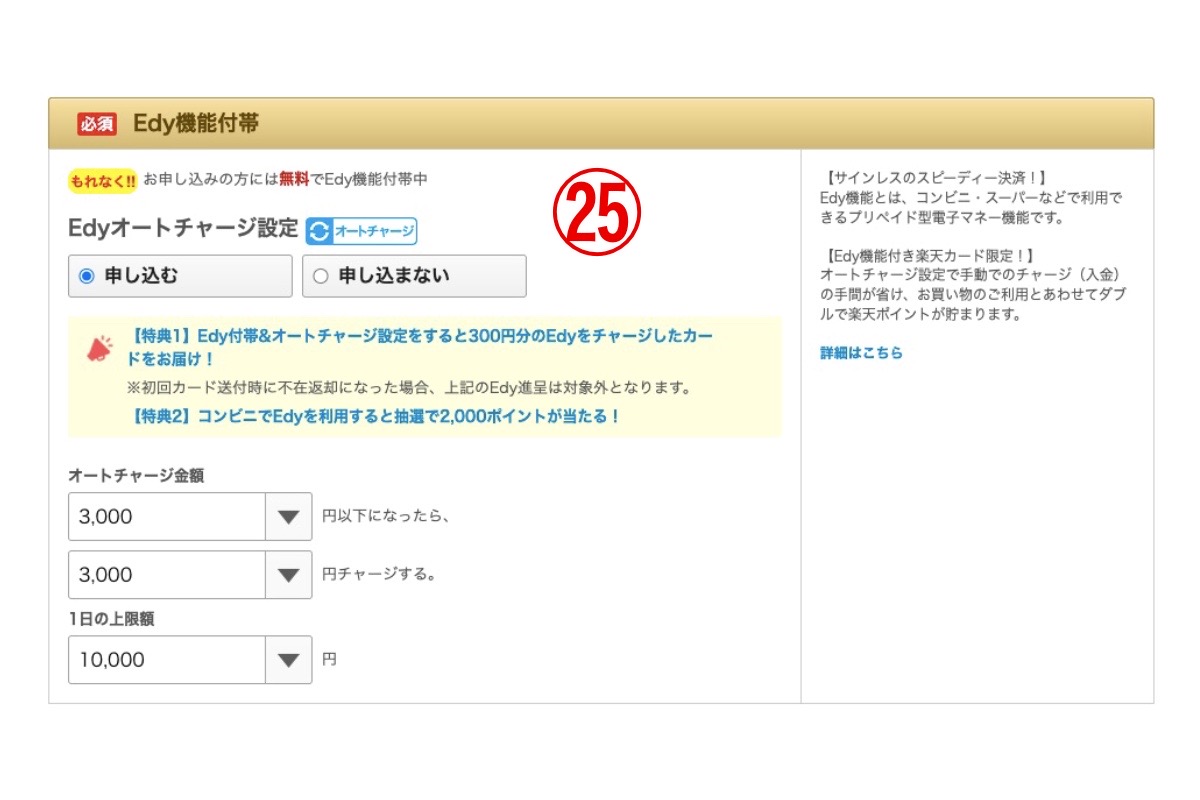
Edy機能付帯をご希望の方は、[申し込む]にチェックを入れ、オートチャージ金額を設定します。
㉖楽天Edyからのお知らせを選択
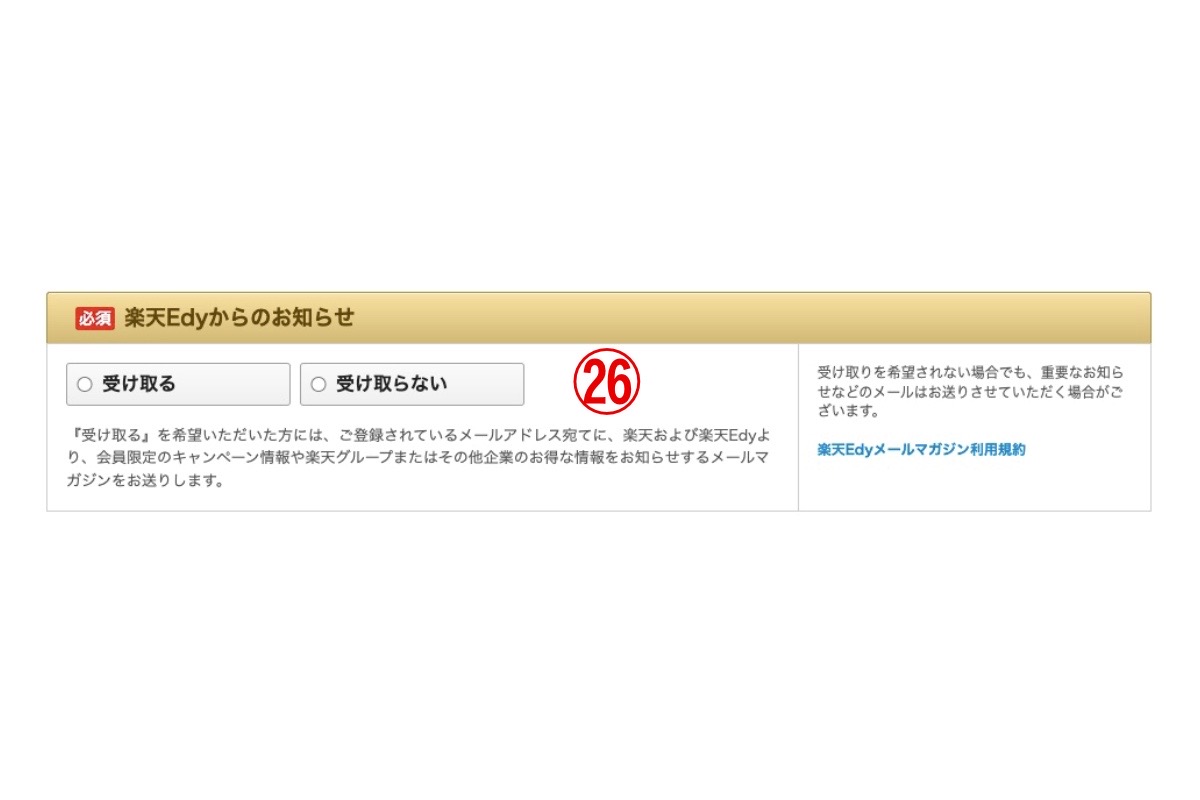
楽天Edyからのお知らせを[受け取る]か[受け取らない]かを選択します。
※受け取らないを選択した場合でも、重要なお知らせなどはメールが送られてくる場合があります。
㉗引落口座を選択
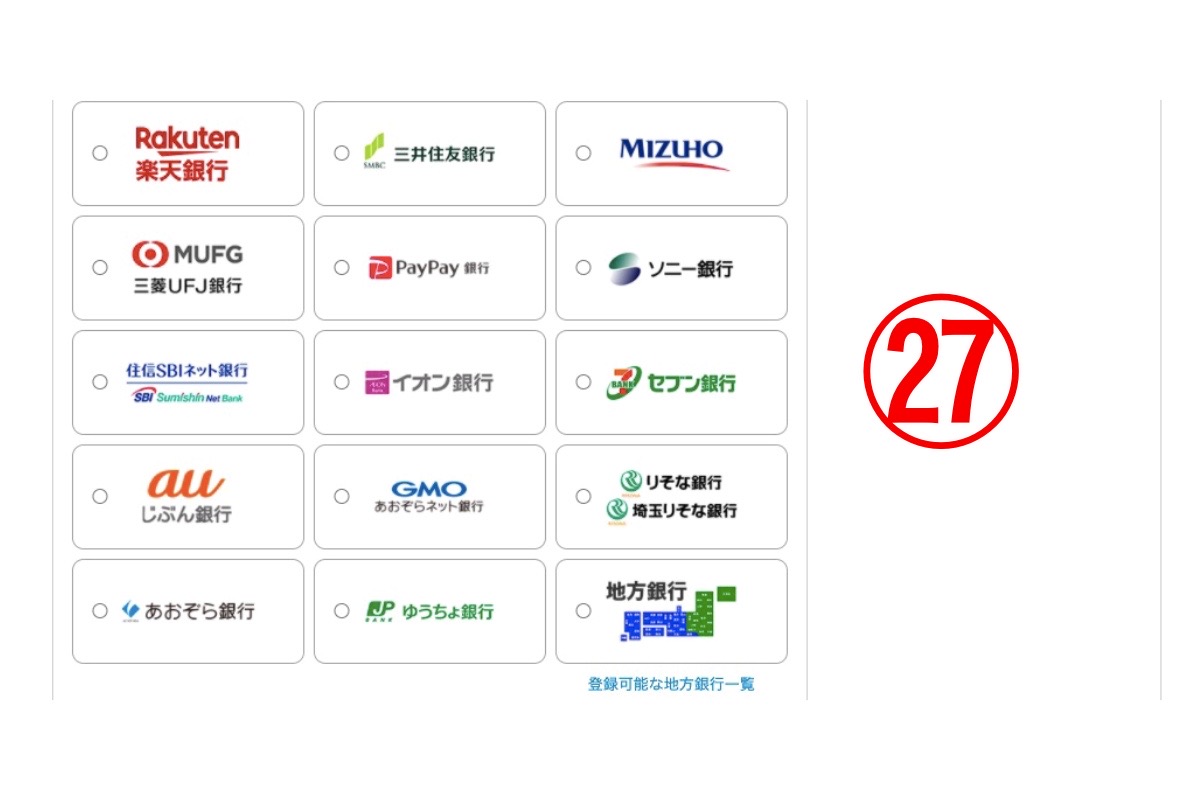
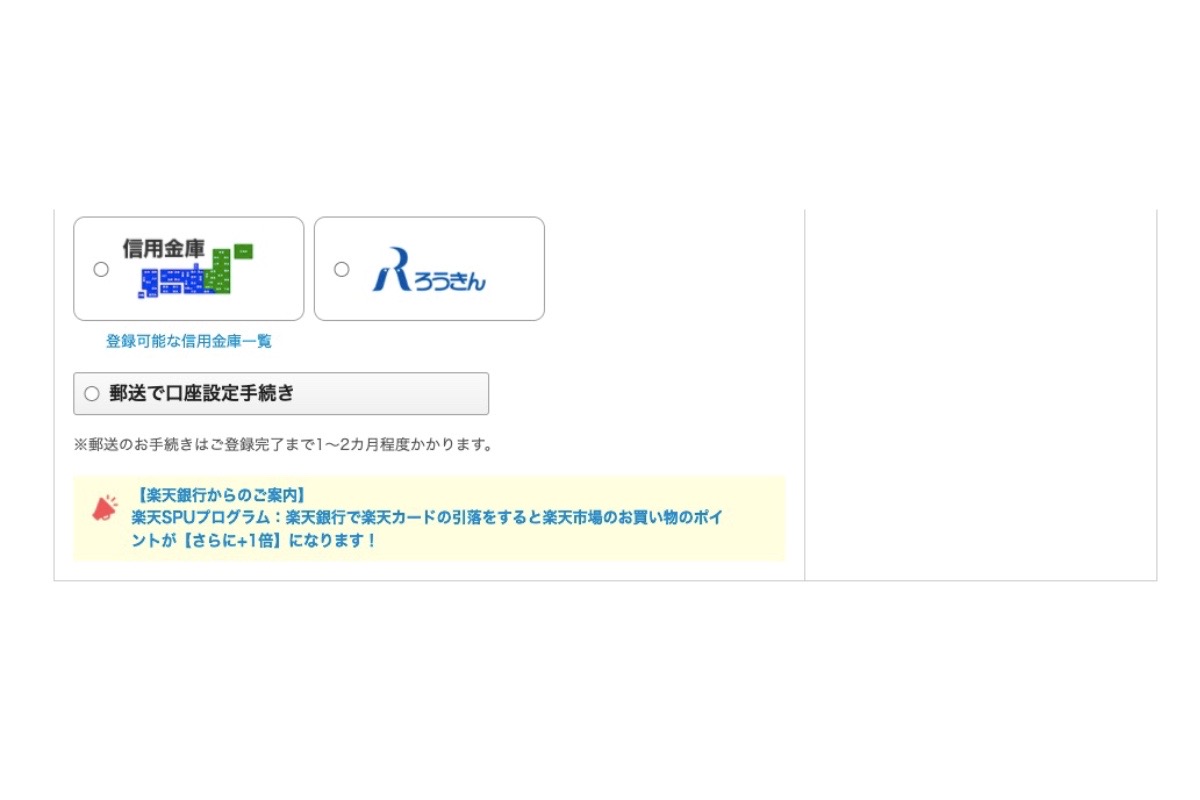
ご希望の引落口座を選択します。
郵送で口座設定手続きをご希望の場合は、画像下部の[郵送で口座設定手続き]にチェックを入れます。
※郵送の手続きは登録完了まで1〜2ヵ月程度かかります。
㉘暗証番号を設定
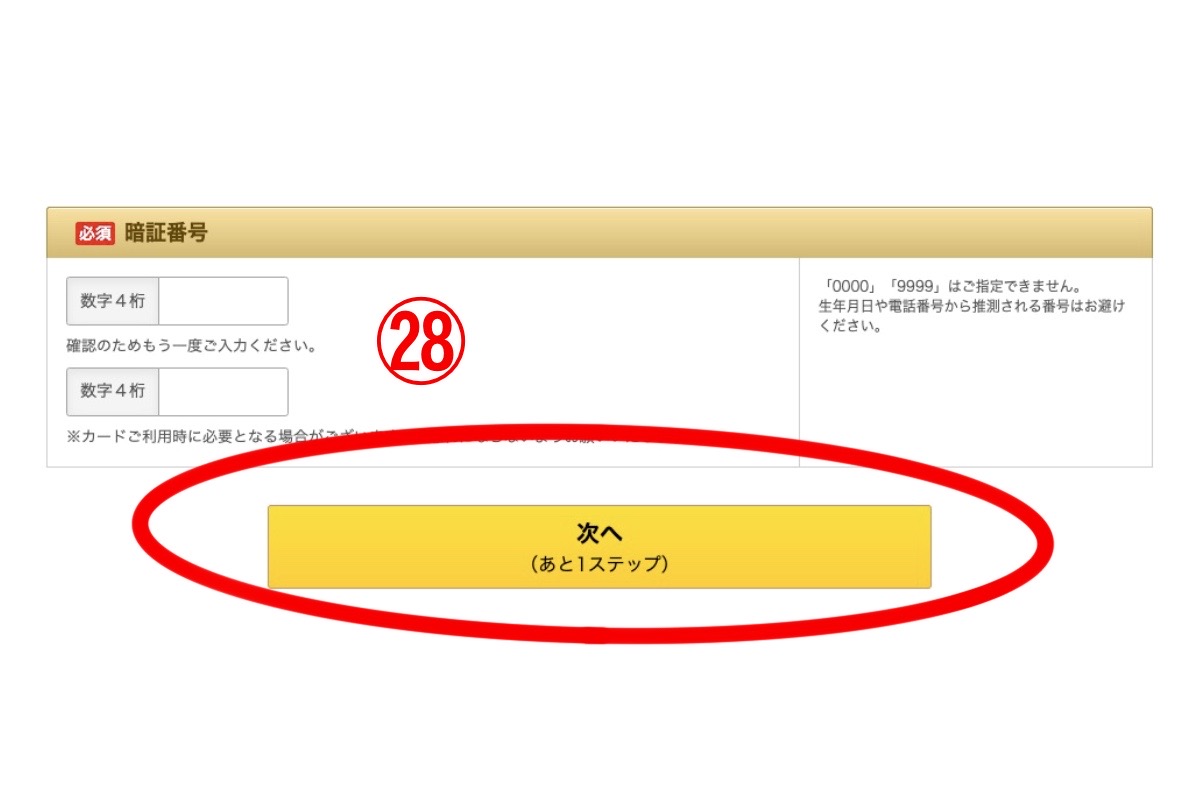
暗証番号を数字4桁で設定し、入力できたら[次へ]をクリックします。
※「0000」「9999」は指定できません。
※生年月日や電話番号から推測される番号は避けてください。
㉙勤務先名を入力
㉚勤務先所在県名を選択
㉛勤務先電話番号(外線)を入力
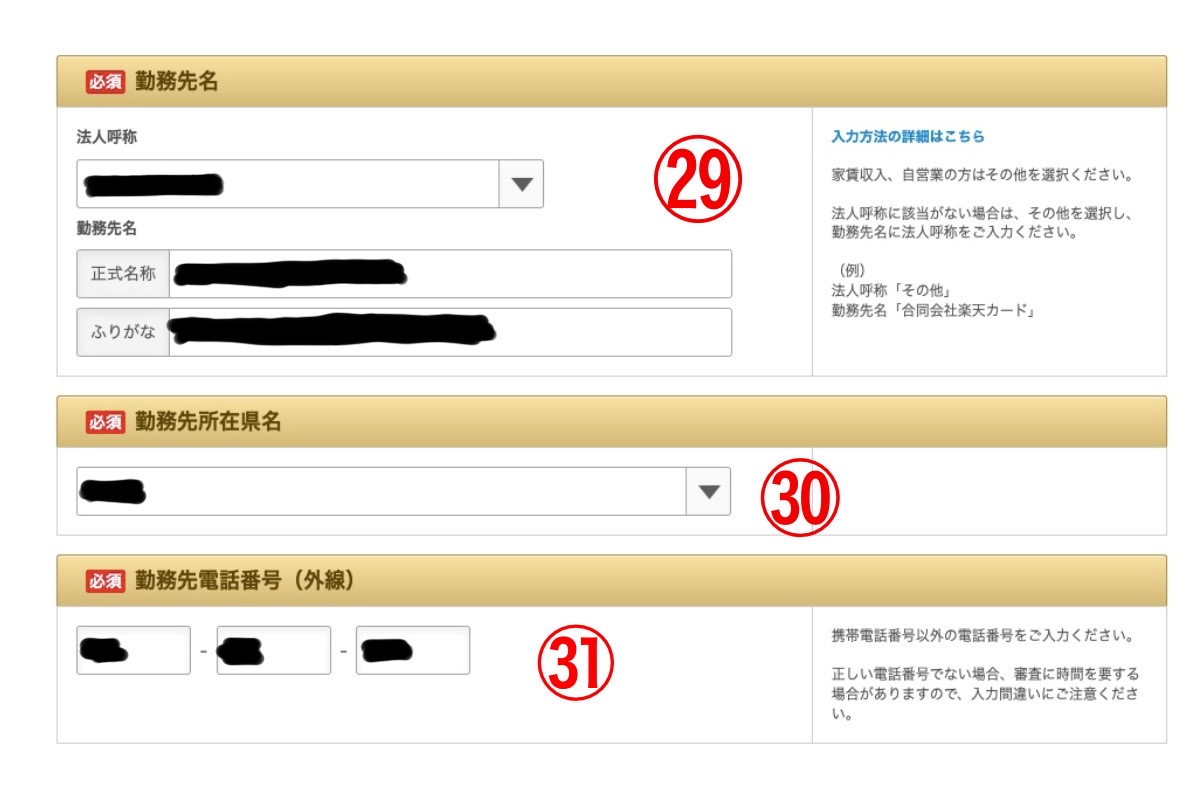
勤務先名を入力していきます。
[法人呼称]のプルダウンから当てはまる呼称を選択します。
※家賃収入、自営業の方はその他を選択。
※法人呼称に該当がない場合は、その他を選択して、勤務先名に法人呼称を入力してください。
[勤務先名]に、ご自身の勤務先の[正式名称]と勤務先の[ふりがな]を入力します。
[勤務先所在県名]のプルダウンから、ご自身の勤務先所在県名を選択します。
[勤務先電話番号(外線)]に、勤務先の電話番号を入力します。
※携帯番号以外の電話番号を入力してください。
※正しい電話番号でない場合、審査に時間を要する場合があるので、入力間違いに注意してください。
㉜勤続年数を選択
㉝職種を選択
㉞職業を選択
㉟業種を選択
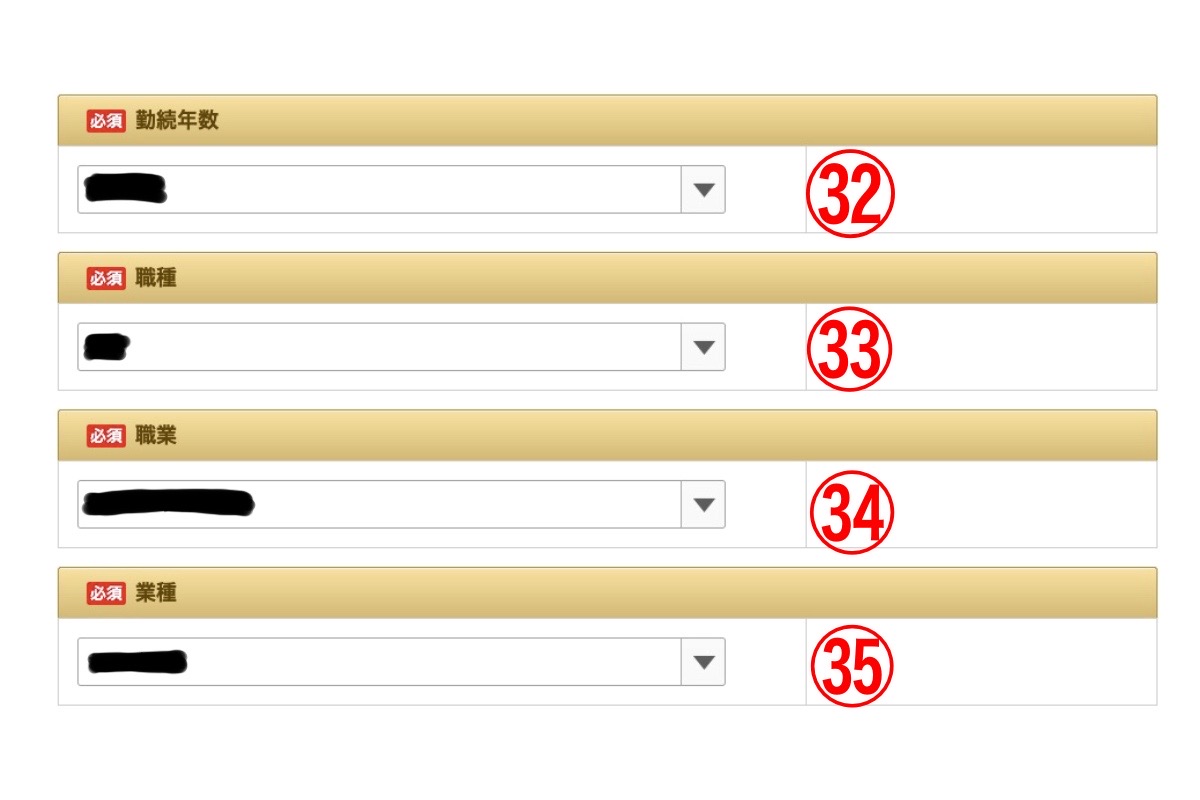
[勤続年数]のプルダウンから、ご自身に当てはまる年数を選択します。
[職種]のプルダウンから、ご自身に当てはまる職種を選択します。
[職業]のプルダウンから、ご自身に当てはまる職業を選択します。
[業種]のプルダウンから、ご自身に当てはまる業種を選択します。
㊱運転免許証等の確認を選択
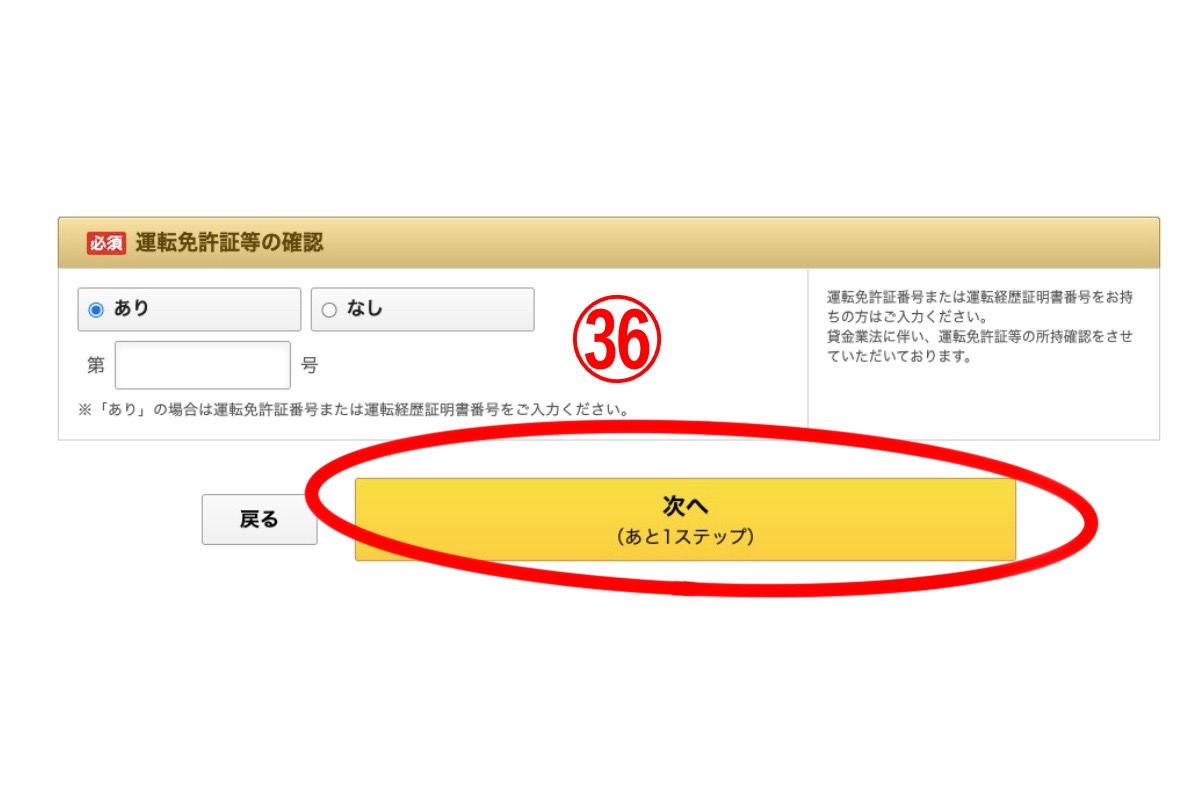
運転免許証がある場合は、[あり]を選択し、運転免許証番号または運転経歴証明書番号を入力し、[次へ]をクリックします。
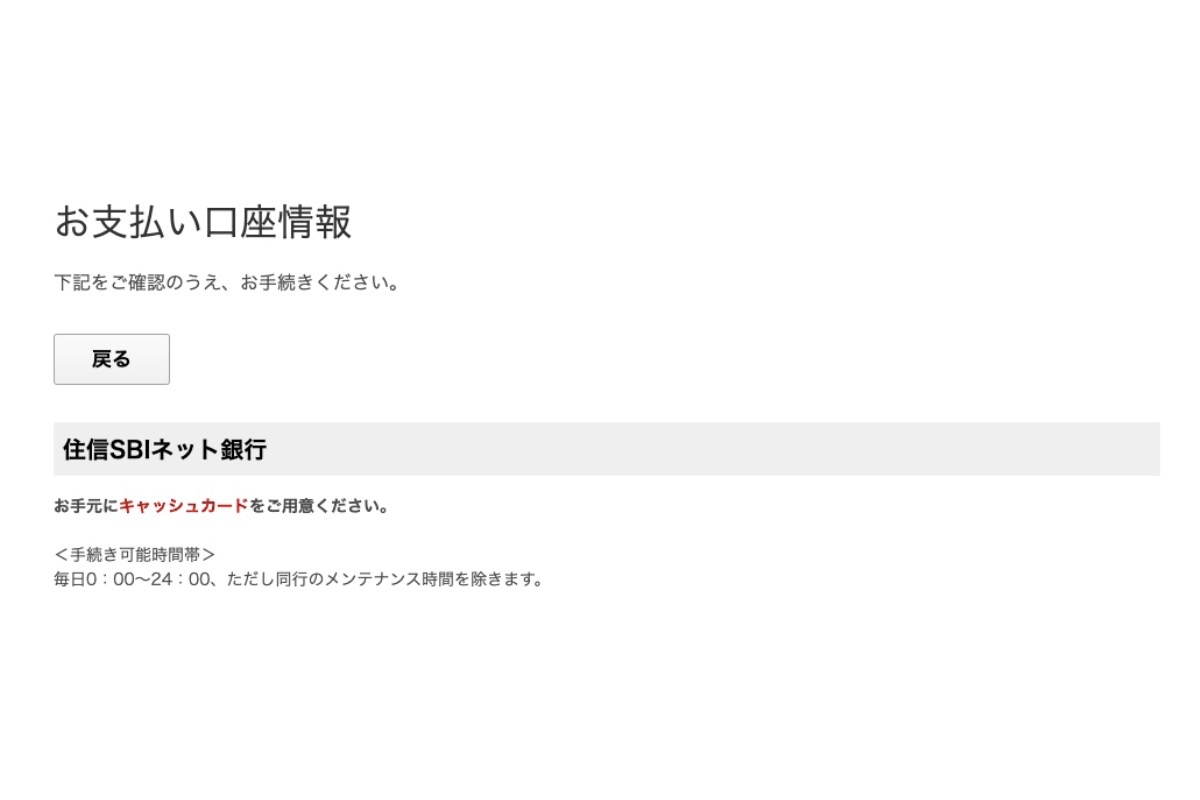
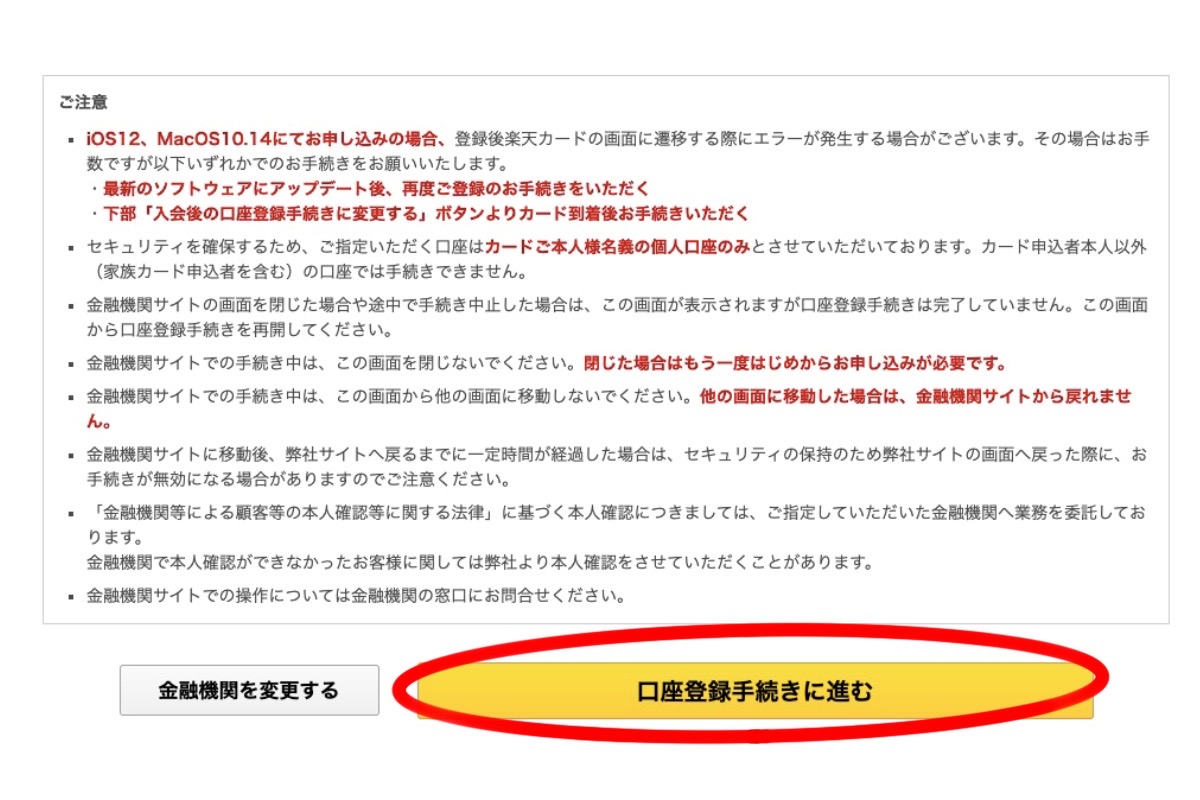
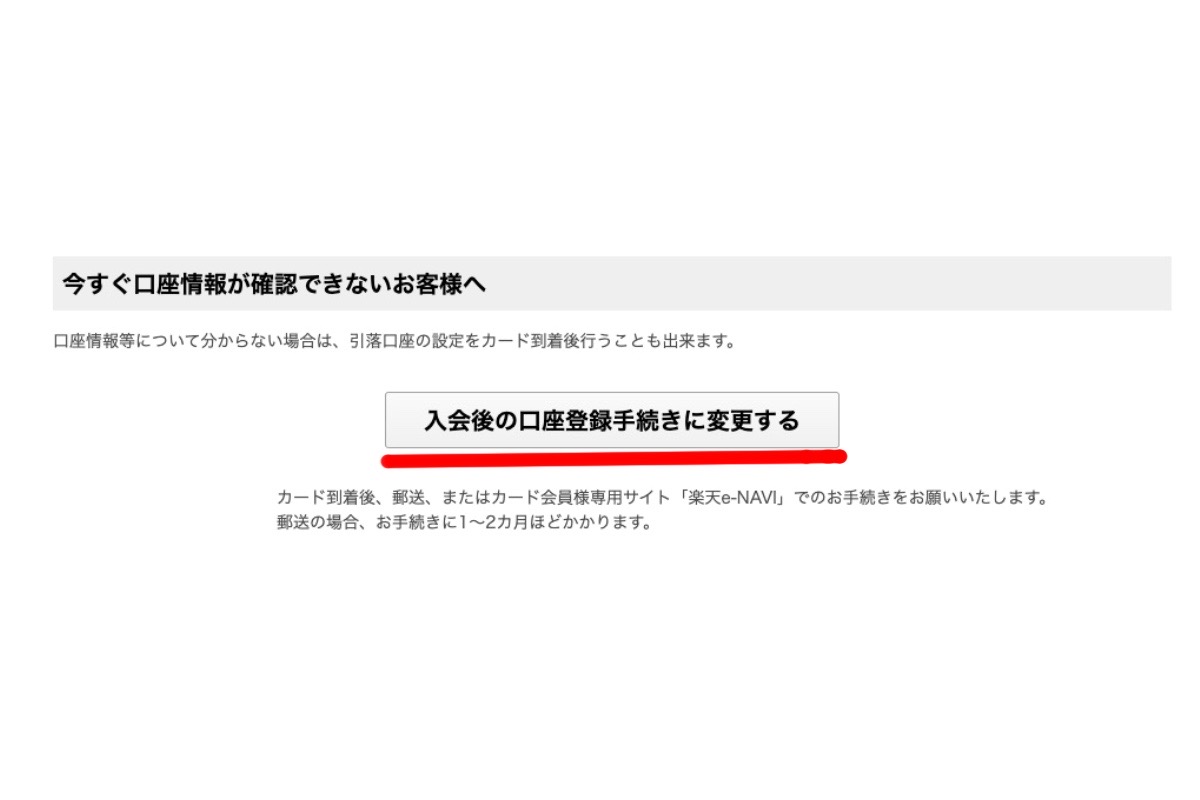
指定した引落口座の登録手続きに進みます。
注意事項を確認して、[口座登録手続きに進む]をクリックします。
※今すぐ口座情報が確認できない場合は、引落口座の設定をカード到着後行うこともできるので、[入会後の口座登録手続きに変更する]をクリックしましょう。
㊲ご利用になる金融機関を設定
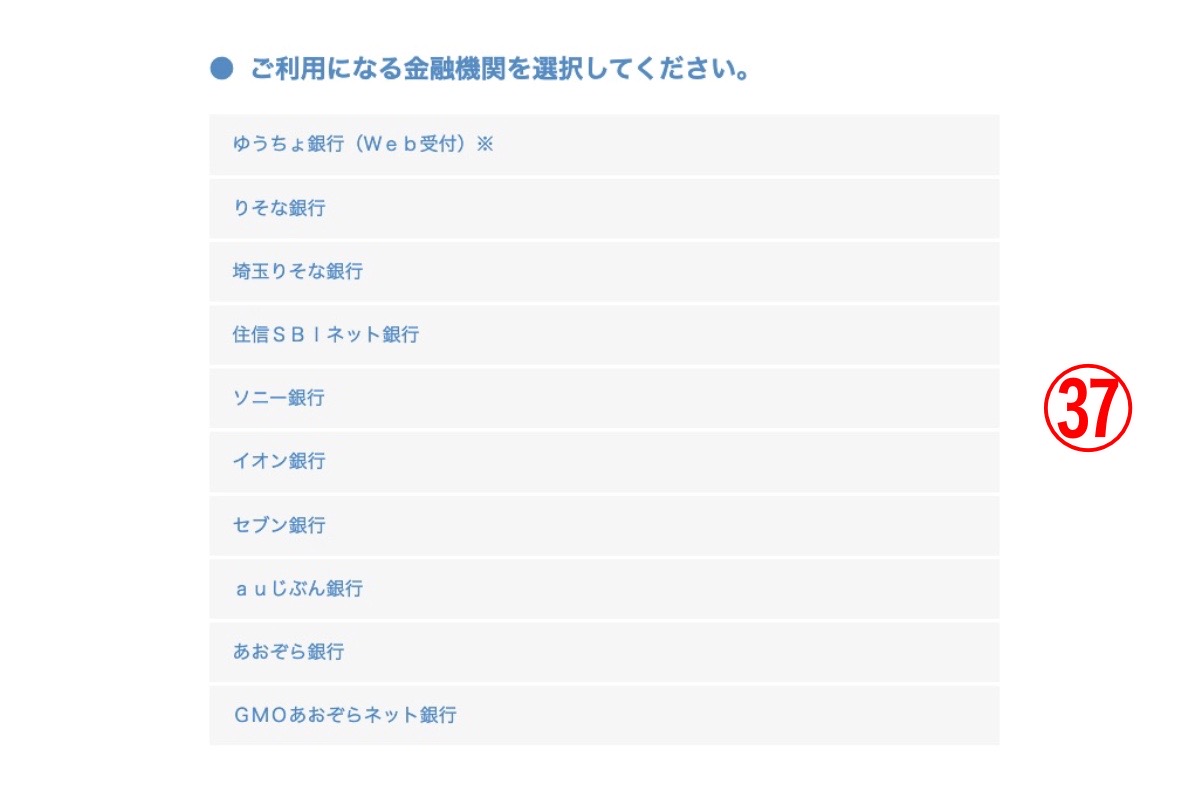
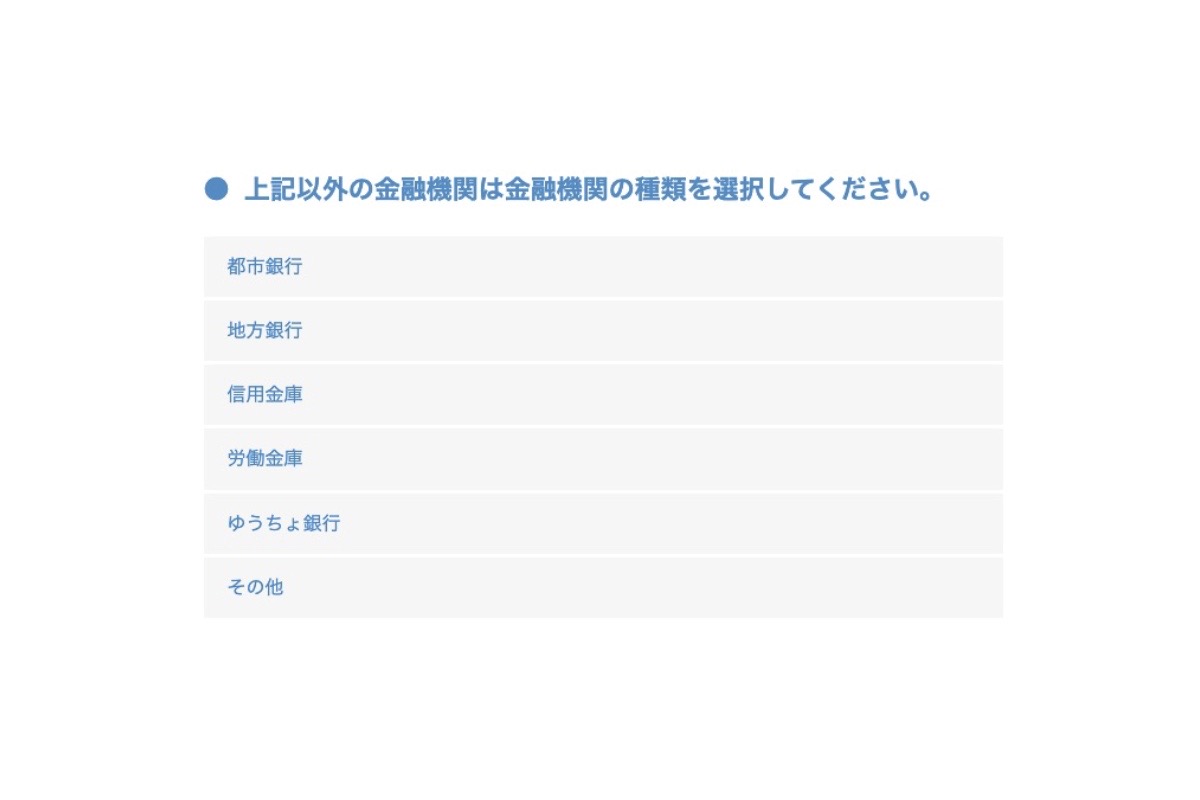
画面の金融機関の中から、引落口座に設定する金融機関を選択します。
㊳口座情報を入力
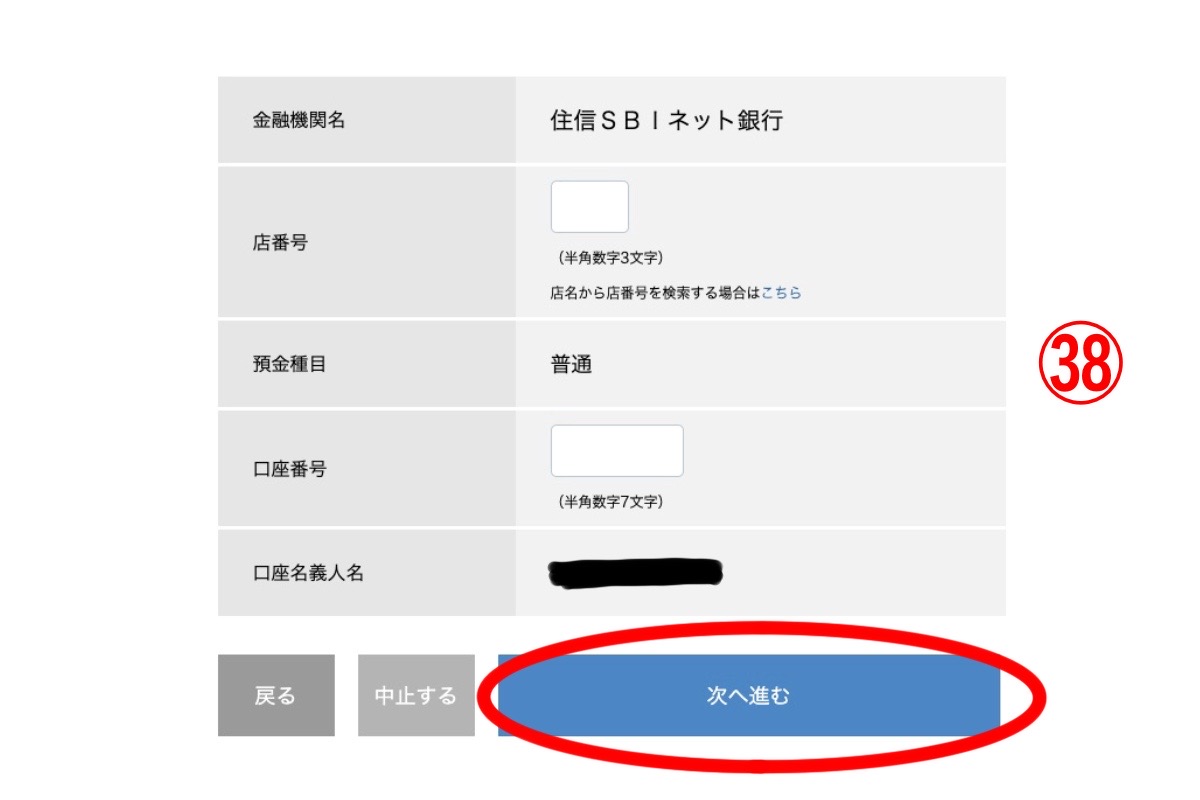
選択した金融機関の口座情報を入力し、[次へ進む]をクリックします。
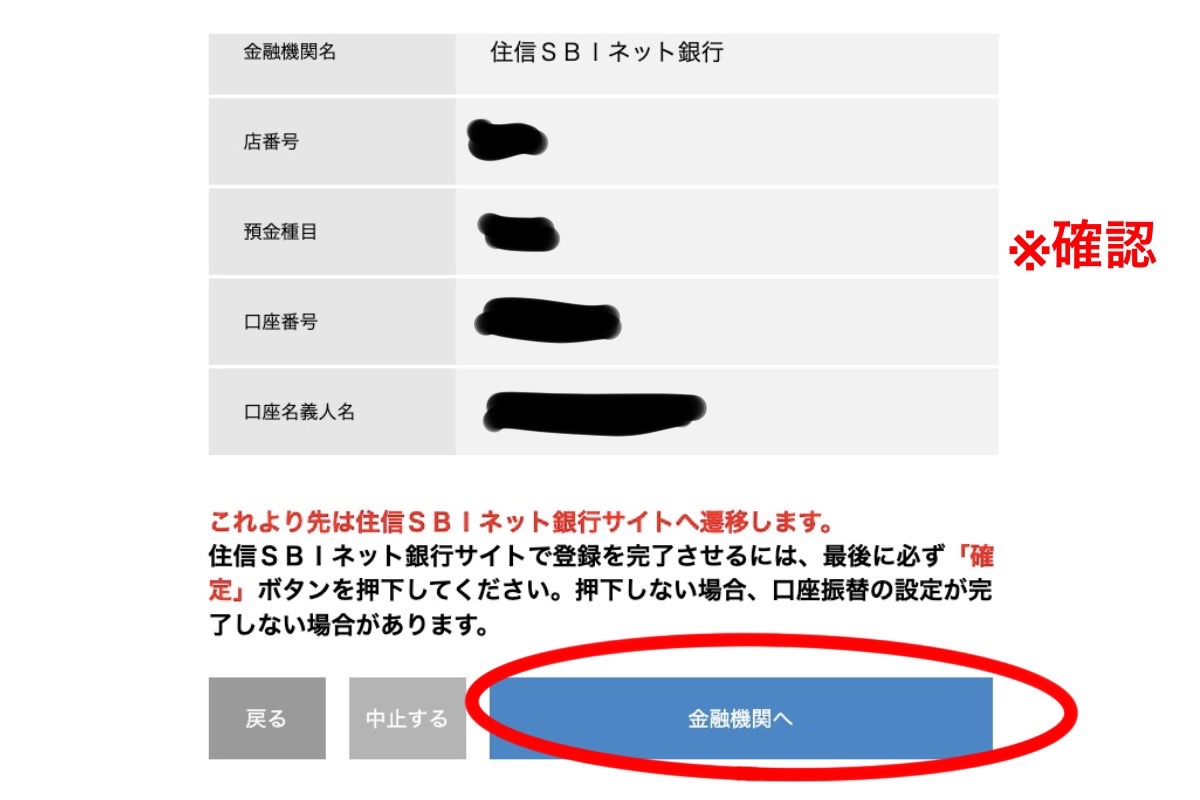
入力した口座情報を確認し、[金融機関へ]をクリックします。
これより先は、指定した金融機関のサイトへ進みます。
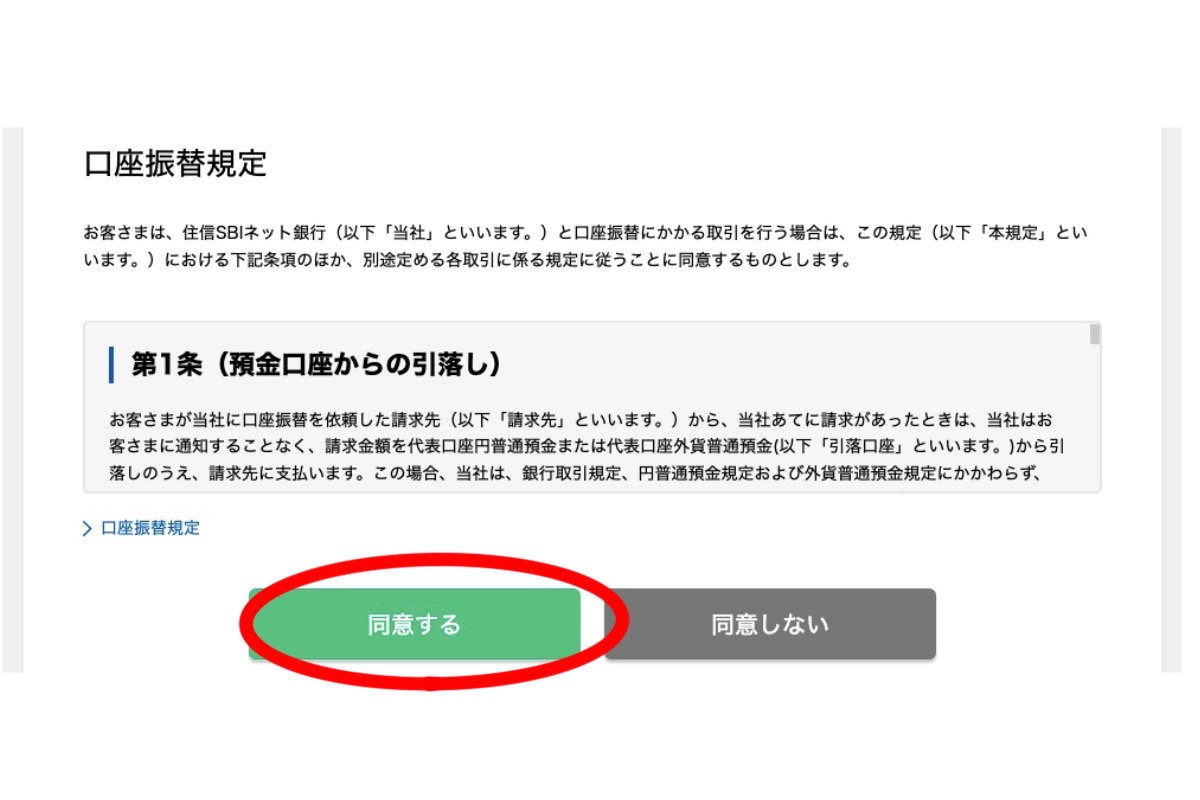
口座振替規定を確認し、[同意する]をクリックします。
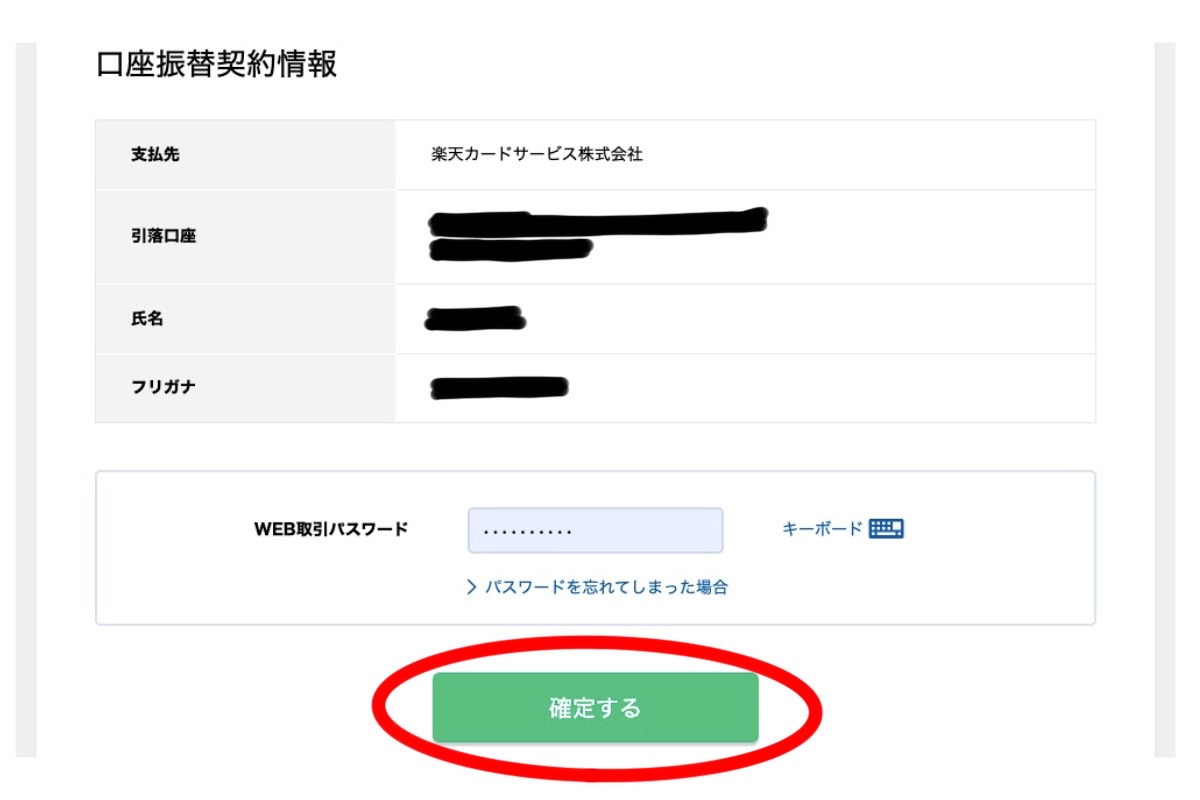
口座振替契約情報を確認して、ご自身の金融機関のパスワードを入力し、[確定する]をクリックします。
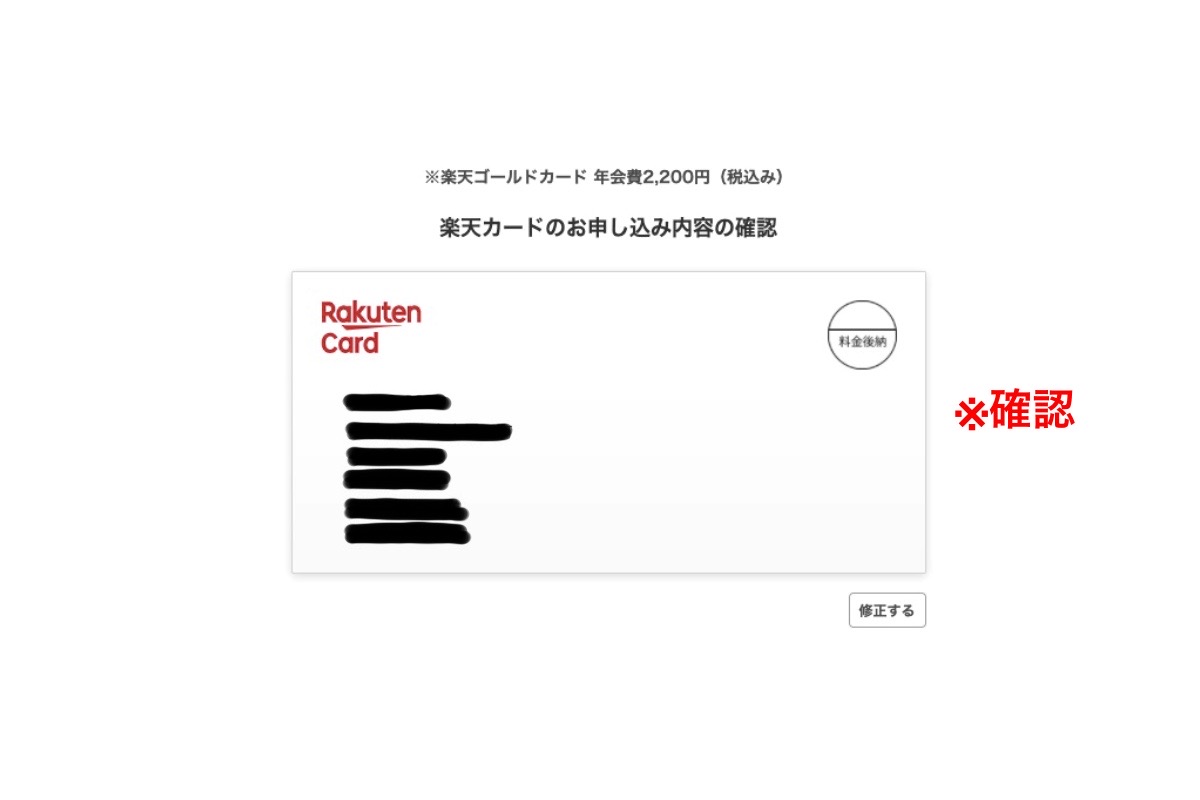
楽天カードのお申し込み内容を確認します。
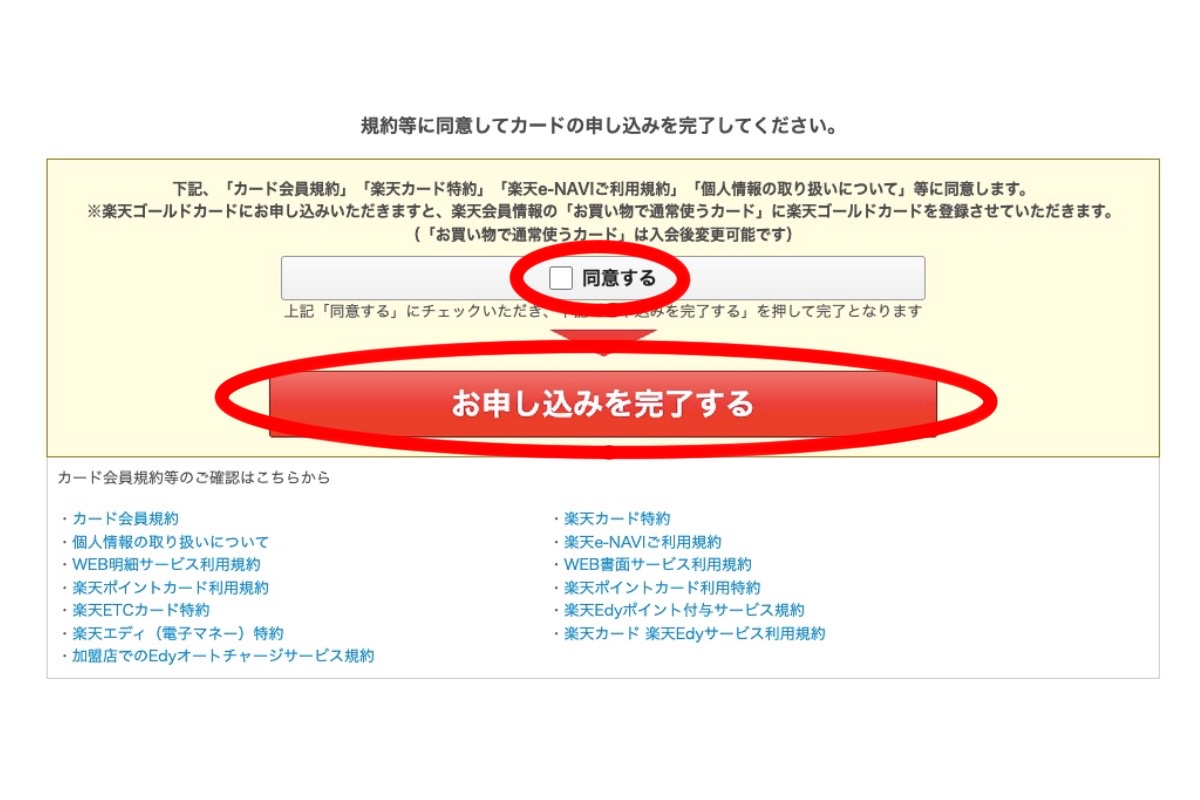
楽天カードのお申し込み内容に、誤りがなければ[同意する]にチェックを入れ、[お申し込みを完了する]をクリックします。
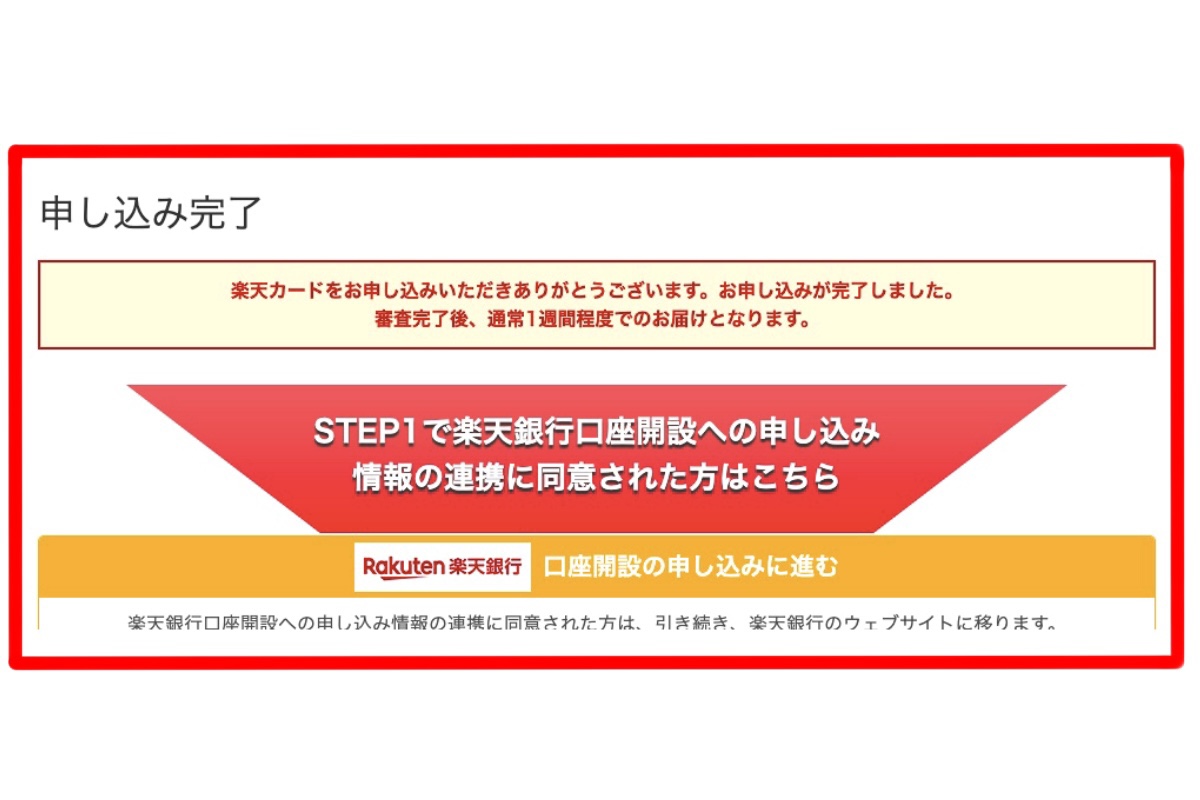
申請完了
お疲れ様でした。
画像のように申し込み完了の画面になれば申請が完了し、審査を通れば、1週間前後でカードが届きます。
以上が、楽天ゴールドカードの申請方法になります。
わたしは、今まではみずほ銀行をメインに使っており、すべての支払いの引落口座もみずほ銀行にしておりましたが、何度も繰り返すみずほ銀行のシステムエラーを不安に感じ、今回海外移住を進めていることもあって、引き出しや送金のリスクを無くすため楽天ゴールドカードを作成し、引落口座なども変更しました。
予算に余裕がある方は、他のクレジットカードを検討してみてください。
では、また。
あわせて読みたい